Virus Y2Mate.com entfernen - aktualisiert Mrz 2021
Anleitung für die Entfernung des Y2Mate.com-Virus
Was ist Y2Mate.com-Virus?
Y2Mate ist ein YouTube-Videokonverter, der aufgrund seiner aufdringlichen Werbung nicht empfehlenswert ist

Y2Mate ist ein YouTube-Videokonverter, der eng mit Adware verwandt ist. Die meisten Nutzer der Seite besuchen sie, um von einer Vielzahl von Webseiten Videos zu extrahieren. Die Domain ist jedoch aufgrund fragwürdiger Werbung nicht sicher zu benutzen, wenn man ihre Benachrichtigungen zulässt. Wenn man sie weiter besucht und nicht aufpasst, kann man problemlos andere potenziell unerwünschte Anwendungen (PUP) wie MacKeeper installieren. Außerdem muss man sich von Umfragen und Spielen auf dieser Seite fernhalten.
Y2Mate-Virus ist im engeren Sinne kein geeigneter Begriff, um diese Seite zu beschreiben, da sie zum Zeitpunkt der Erstellung des Artikels nicht von Antivirenprogrammen erkannt wird. Nachdem man die in der oberen linken Ecke des Bildschirms angebotenen Benachrichtigungen zulässt, wird man jedoch durch zahlreiche Anzeigen mit gesponserten Links gestört. Einer dieser Links bietet kostenlose Spiele an. Nutzer dieser Links von Drittanbietern sollten jedoch vorsichtig sein, da es keine Garantie dafür gibt, dass sie sicher sind. Ein Ausschnitt aus den Allgemeinen Geschäftsbedingungen informiert:
The Site/Client or the apps in the Site/Client, may contain links to third party websites or clients(„Linked Sites/Client“).The Linked Sites/Client are not under our control and we are not responsible for any Linked Site, including any content contained in a Linked Site or any changes or updates to a Linked Site.
Obwohl die Webseite also nicht bösartig ist, sollte ihre Nutzung mit Vorsicht genossen werden. Wir empfehlen dringend das Senden von Benachrichtigungen abzulehnen, da dies die Browsing-Qualität erheblich beeinträchtigt.
| Name | Y2Mate.com |
| Entwickler | Muvi |
| Kategorie | Werbeunterstützte Seite |
| Symptome | Zahlreiche Anzeigen und Push-Benachrichtigungen, die beim Internetsurfen stören |
| Risiken | Antreffen von gefährlichen Seiten, Schadsoftware-Infizierungen, Geldverlust |
| Entfernung | Setzen Sie den betroffenen Webbrowser zurück, um die Y2Mate-Anzeigen zu beseitigen |
| Wiederherstellung | Beheben Sie Virenschäden, indem Sie einen Scan mit FortectIntego durchführen; Nutzen Sie einen Adblocker |
Y2Mate.com ist nur eine von vielen Seiten, die solche Funktionen bieten – nachdem man einen YouTube- oder anderen Link eingefügt hat, kann der Benutzer den Inhalt in MP3 oder ein ähnliches Format konvertieren und auf das System herunterladen. Diese Praxis wird in der Regel als Grauzone angesehen, da die Musik lizenziert ist und ihr unerlaubtes Herunterladen eigentlich illegal sein sollte.
Dennoch müssen wir beachten, dass die Verwendung von Y2Mate.com oder einer ähnlichen Seite zur Konvertierung des lizenzierten Materials keine Gesetze verletzt. Die Nutzung des Dienstes könnte jedoch gefährlich sein, da die Webseite eine Vielzahl von unsicheren Anzeigen und Links verwendet, um Einkommen zu generieren.
Sobald man Y2Mate besucht, wird man dazu aufgefordert Benachrichtigungen zuzulassen. Wenn Sie die Erlaubnis erteilen, stimmen Sie zum Erhalt potenziell gefährlicher Anzeigen ein, die direkt auf dem Desktop angezeigt werden, auch wenn der Browser geschlossen ist. Lehnen Sie daher diese Benachrichtigungen ab.
Darüber hinaus führen Anzeigen auf Y2Mate.com zu Phishing-, Spoofing- und Supportbetrugsseiten, was diese Folgen haben kann:
- Installation von gefälschter Software
- Geldverlust
- Weitergabe von sensiblen Informationen an unbekannte Parteien
- Schadsoftware-Infizierungen
Weniger erfahrene Benutzer sind besonders anfällig, da sie nicht wissen, wie Online-Betrug funktioniert. Verzichten Sie daher auf die Inhalte dieser Seite und sorgen Sie stattdessen für die Entfernung von Y2Mate. Setzen Sie zunächst den betroffenen Webbrowser zurück, um die von Ihnen zugelassenen Benachrichtigungen zu entfernen. Scannen Sie den Computer zusätzlich mit einer Sicherheitssoftware, um sicherzustellen, dass Webseiten von Drittanbietern den Computer nicht infiziert haben. Wenn Sie beim Besuch einer solchen Webseite Ihre persönlichen Daten preisgegeben haben, ändern Sie sofort Ihre Passwörter! Danach empfehlen wir die Verwendung von FortectIntego, um alle Schäden zu beheben, die durch Adware auf dem Computer entstanden sind.
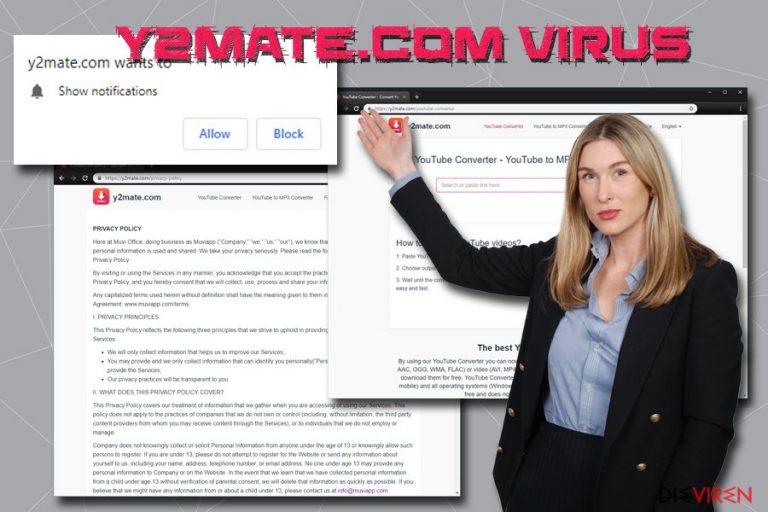
Gebündelte Software ist eine fragwürdige Praxis – lernen Sie, wie Sie sie überlisten können
Das Bündeln von Software ist eine relativ alte Praxis, die entstand als große Unternehmen beschlossen eine Reihe von Programmen gemeinsam anzubieten. Theoretisch sollte dies dem Benutzer zugutekommen, da er so mehr Anwendungen für billiger kaufen oder neue Software kostenlos ausprobieren kann. Die Probleme begannen jedoch als Adware-Ersteller erkannten, dass dies eine großartige Möglichkeit ist, PUPs in die Computer so vieler Benutzer wie möglich einzuschleusen, ohne dass sie es merken.
Bloatware-Entwickler interessieren sich nicht für das Nutzererlebnis und haben nur Gewinn im Sinn. Zu diesem Zweck beauftragen sie andere Entwickler von kostenloser Software und bezahlen sie dafür, dass sie ihre Installer zu einem Paket zusammenfassen. Leider sind die Entwickler des Hauptprogramms daran interessiert, dass Benutzer diese unerwünschte Software installieren, da sie pro Installation eine Vergütung erhalten. Dies schafft eine Situation, in der beide Parteien versuchen unerwünschte Apps einzuschleusen und diese sogar gefährlich sein können.
Es ist daher wichtig, fragwürdige Praktiken wie Softwarepakete zu vermeiden, indem man diese einfachen Schritte von Experten befolgt:
- Wählen Sie zuverlässige Quellen für alle Ihre Softwaredownloads (beachten Sie jedoch, dass selbst die bekanntesten Webseiten Software bündeln).
- Bevor Sie etwas installieren, prüfen Sie, ob es wichtige Dokumente wie die Datenschutzerklärung und Nutzungsbedingungen enthält.
- Lesen Sie die Bewertungen – nicht selten sind Systemoptimierer, Treiber-Downloader, PDF-Konverter und ähnliche Tools für eine übermäßige Anzahl von Anzeigen verantwortlich.
- Lehnen Sie alle Deals und Angebote während der Installation ab.
- Wenn Sie dazu aufgefordert werden, wählen Sie den erweiterten/benutzerdefinierten Modus – er gibt Ihnen die volle Kontrolle über den Installationsprozess und Sie können alle optionalen Programme entfernen, bevor sie installiert werden.
Entfernen Sie die Y2Mate-Anzeigen mithilfe der manuellen Anleitung und überprüfen Sie dann den Computer zur Sicherheit
Es gibt zwei Optionen, um Y2Mate-Werbung aus dem Webbrowser zu verbannen. Zuerst einmal können Sie diese Aufgabe einer seriösen Anti-Spyware überlassen und die ganze Arbeit für Sie erledigen lassen. Wählen Sie die gewünschte App, aktualisieren Sie sie und führen Sie eine vollständige Systemüberprüfung durch. Das Programm soll Ihnen helfen, alle unerwünschten Komponenten zu finden, die möglicherweise hinterrücks installiert wurden.
Wenn Sie sich für die manuelle Entfernung von Y2Mate entscheiden, müssen Sie auf die Liste Ihrer kürzlich installierten Programme zugreifen und diese beseitigen. Beachten Sie jedoch, dass auch Browser betroffen sind, wenn Sie das Senden von Benachrichtigungen erlaubt haben. Es wäre also eine gute Idee, sie vor der erneuten Verwendung in den Werkszustand zurückzusetzen. Achten Sie außerdem darauf, dass Sie Benachrichtigungen blockieren, um sie in Zukunft nicht mehr zu sehen.
Beide Entfernungsmethoden funktionieren, obwohl die erste für diejenigen empfehlenswert ist, die nicht so erfahren mit Computern und ihrer Arbeitsweise sind.
Sie können den Virenschaden mithilfe von FortectIntego beheben. SpyHunter 5Combo Cleaner und Malwarebytes sind empfehlenswert für das Auffinden potenziell unerwünschter Programme und Viren mitsamt all ihrer Dateien und dazugehörigen Registrierungsschlüssel.
Anleitung für die manuelle Entfernung des Y2Mate.com-Virus
Deinstallation in Windows
Um Y2Mate-Werbung zu entfernen, beseitigen Sie werbefinanzierten Komponenten vom Betriebssystem Windows:
So lässt sich Y2Mate.com-Virus in Windows 10/8 entfernen:
- Geben Sie Systemsteuerung in die Windows-Suche ein und drücken Sie die Eingabetaste oder klicken Sie auf das Suchergebnis.
- Wählen Sie unter Programme den Eintrag Programm deinstallieren.

- Suchen Sie in der Liste nach Einträgen bezüglich Y2Mate.com-Virus (oder anderen kürzlich installierten verdächtigen Programmen).
- Klicken Sie mit der rechten Maustaste auf die Anwendung und wählen Sie Deinstallieren.
- Wenn die Benutzerkontensteuerung angezeigt wird, klicken Sie auf Ja.
- Warten Sie, bis der Deinstallationsvorgang abgeschlossen ist, und klicken Sie auf OK.

Anweisungen für Nutzer von Windows 7/XP:
- Klicken Sie auf Windows Start > Systemsteuerung (und im Falle von Windows XP zusätzlich auf Programme hinzufügen/entfernen).
- Wählen Sie in der Systemsteuerung Programme > Programm deinstallieren.

- Wählen Sie die unerwünschte Anwendung aus, indem Sie sie einmal anklicken.
- Klicken Sie oben auf Deinstallieren/Ändern.
- Bestätigen Sie mit Ja.
- Klicken Sie auf OK, sobald die Deinstallation abgeschlossen ist.
Deinstallieren auf dem Mac
Einträge im Ordner Programme entfernen:
- Wählen Sie in der Menüleiste Gehe zu > Programme.
- Suchen Sie im Ordner Programme nach den entsprechenden Einträgen.
- Klicken Sie auf die App und ziehen Sie sie in den Papierkorb (oder klicken Sie sie mit der rechten Maustaste an und wählen Sie In den Papierkorb verschieben).

- Wählen Sie Gehe zu > Gehe zum Ordner.
- Geben Sie /Library/Application Support ein und klicken Sie auf Öffnen oder drücken Sie Enter.

- Suchen Sie im Ordner Application Support nach fragwürdigen Einträgen und löschen Sie sie.
- Geben Sie nun auf die gleiche Weise die Pfade /Library/LaunchAgents und /Library/LaunchDaemons ein und löschen Sie dort alle zugehörigen .plist-Dateien.
Google Chrome zurücksetzen
Potenziell unerwünschte Anwendungen, die mit Y2Mate.com in Verbindung gebracht werden, können eine Vielzahl von Browsereinstellungen ändern. Setzen Sie Google Chrome zurück, um sicherzustellen, dass keine Spuren mehr vorhanden sind.
Schädliche Erweiterungen in Google Chrome entfernen:
- Öffnen Sie Google Chrome, klicken Sie auf das Menü (drei vertikale Punkte oben rechts) und wählen Sie Weitere Tools > Erweiterungen.
- In dem neu geöffneten Fenster sehen Sie alle installierten Erweiterungen. Deinstallieren Sie alle verdächtigen Plugins indem Sie auf Entfernen klicken.

Cache und Websitedaten in Google Chrome löschen:
- Klicken Sie auf das Menü und wählen Sie Einstellungen.
- Wählen Sie unter Datenschutz und Sicherheit die Option Browserdaten löschen.
- Wählen Sie Browserverlauf, Cookies und andere Websitedaten, sowie Bilder und Dateien im Cache aus.
- Klicken Sie auf Daten löschen.

Startseite ändern:
- Klicken Sie auf das Menü und wählen Sie Einstellungen.
- Suchen Sie im Abschnitt Beim Start nach einer verdächtigen Webseite.
- Klicken Sie auf Bestimmte Seite oder Seiten öffnen und dann auf die drei Punkte, um die Option Entfernen zu finden.
Google Chrome zurücksetzen:
Wenn die vorherigen Methoden nicht geholfen haben, setzen Sie Google Chrome zurück, um die alle Komponenten zu beseitigen:
- Klicken Sie auf das Menü und wählen Sie Einstellungen.
- Navigieren Sie zu Erweitert.
- Klicken Sie auf Zurücksetzen und bereinigen.
- Klicken Sie nun auf Einstellungen auf ursprüngliche Standardwerte zurücksetzen.
- Bestätigen Sie mit Einstellungen zurücksetzen, um die Entfernung abzuschließen.

MS Edge/Chromium Edge zurücksetzen
Unerwünschte Erweiterungen aus MS Edge löschen:
- Öffnen Sie im Browser das Menü (drei horizontale Punkte oben rechts) und wählen Sie Erweiterungen.
- Wählen Sie in der Liste die Erweiterung zu und klicken Sie auf das Zahnradsymbol.
- Klicken Sie unten auf Deinstallieren.

Cookies und andere Browserdaten löschen:
- Öffnen Sie im Browser das Menü (drei horizontale Punkte oben rechts) und wählen Sie Datenschutz und Sicherheit.
- Klicken Sie unter Browserdaten löschen auf Zu löschendes Element auswählen.
- Wählen Sie alles außer Kennwörter aus und klicken Sie auf Löschen.

Tabs und Startseite wiederherstellen:
- Klicken Sie auf das Menü und wählen Sie Einstellungen.
- Suchen Sie dann den Abschnitt Beginnt mit.
- Falls Sie dort eine verdächtige Domain sehen, entfernen Sie sie.
MS Edge zurücksetzen (falls die Schritte oben nicht geholfen haben):
- Drücken Sie auf Strg + Umschalt + Esc, um den Task-Manager zu öffnen.
- Klicken Sie unten im Fenster auf Mehr Details.
- Wählen Sie den Reiter Details.
- Scrollen Sie nun nach unten und suchen Sie alle Einträge bzgl. Microsoft Edge. Klicken Sie mit der rechten Maustaste auf jeden dieser Einträge und wählen Sie Task beenden, um die Ausführung von MS Edge zu beenden.

Wenn auch diese Lösung nicht geholfen hat, ist eine erweiterte Methode zum Zurücksetzen von Edge nötig. Beachten Sie, dass Sie vor der Durchführung der nächsten Schritte Ihre Daten erst sichern sollten.
- Navigieren Sie zu folgendem Ordner auf dem Computer: C:\\Benutzer\\%benutzername%\\AppData\\Local\\Packages\\Microsoft.MicrosoftEdge_8wekyb3d8bbwe.
- Drücken Sie auf Ihrer Tastatur auf Strg + A, um alle Ordner auszuwählen.
- Klicken Sie die ausgewählten Dateien mit der rechten Maustaste an und wählen Sie Löschen.

- Klicken Sie nun mit der rechten Maustaste auf Start und wählen Sie Windows PowerShell (Administrator).
- Kopieren Sie folgenden Befehl und fügen Sie ihn in der PowerShell ein, drücken Sie dann auf die Eingabetaste:
Get-AppXPackage -AllUsers -Name Microsoft.MicrosoftEdge | Foreach {Add-AppxPackage -DisableDevelopmentMode -Register “$($_.InstallLocation)\\AppXManifest.xml” -Verbose

Anleitung für die Chromium-Version von Edge
Erweiterungen aus MS Edge (Chromium) löschen:
- Öffnen Sie Edge und navigieren Sie zu Menü > Erweiterungen.
- Löschen Sie unerwünschte Erweiterungen, indem Sie auf Entfernen klicken.

Cache und Website-Daten löschen:
- Klicken Sie auf das Menü und gehen Sie zu den Einstellungen.
- Navigieren Sie zu Datenschutz, Suche und Dienste.
- Klicken Sie im Abschnitt Browserdaten löschen auf Zu löschende Elemente auswählen.
- Wählen Sie im Zeitbereich die Option Gesamte Zeit.
- Klicken Sie auf Jetzt löschen.

Chromium Edge zurücksetzen:
- Klicken Sie auf das Menü und gehen Sie zu den Einstellungen.
- Wählen Sie im linken Bereich Einstellungen zurücksetzen.
- Klicken Sie auf Einstellungen auf Standardwerte zurücksetzen.
- Bestätigen Sie mit Zurücksetzen.

Mozilla Firefox zurücksetzen
Setzen Sie Mozilla Firefox mithilfe dieser Schritte zurück, sobald Sie Benachrichtigungen von Y2Mate erlaubt haben:
Gefährliche Erweiterungen löschen:
- Öffnen Sie den Browser Mozilla Firefox und klicken Sie auf das Menü (drei horizontale Linien oben rechts im Fenster).
- Wählen Sie Add-ons.
- Wählen Sie hier alle Plugins und Erweiterungen aus, die mit Y2Mate.com-Virus in Verbindung stehen, und klicken Sie auf Entfernen.

Startseite zurücksetzen:
- Klicken Sie auf die drei horizontalen Linien oben rechts im Fenster, um das Menü zu öffnen.
- Wählen Sie Einstellungen.
- Geben Sie unter Startseite Ihre bevorzugte Seite ein, die bei jedem neuen Starten von Mozilla Firefox geöffnet werden soll.
Cookies und Website-Daten löschen:
- Navigieren Sie zum Menü und wählen Sie Einstellungen.
- Gehen Sie zum Abschnitt Datenschutz & Sicherheit.
- Scrollen Sie nach unten und suchen Sie nach Cookies und Website-Daten.
- Klicken Sie auf Daten entfernen…
- Wählen Sie Cookies und Website-Daten, sowie Zwischengespeicherte Webinhalte/Cache aus und klicken Sie auf Leeren.

Mozilla Firefox zurücksetzen
Falls trotz der obigen Anweisungen Y2Mate.com-Virus nicht entfernt wurde, setzen Sie Mozilla Firefox wie folgt zurück:
- Öffnen Sie den Browser Mozilla Firefox und klicken Sie auf das Menü.
- Navigieren Sie zu Hilfe und wählen Sie dann Informationen zur Fehlerbehebung.

- Klicken Sie unter dem Abschnitt Firefox wieder flottmachen auf Firefox bereinigen…
- Bestätigen Sie die Aktion mit einem Klick auf Firefox bereinigen – damit sollte die Entfernung von Y2Mate.com-Virus abgeschlossen sein.

Safari zurücksetzen
Unerwünschte Erweiterungen in Safari entfernen:
- Klicken Sie auf Safari > Einstellungen…
- Wählen Sie Erweiterungen.
- Wählen Sie die unerwünschte Erweiterung von Y2Mate.com-Virus aus und wählen Sie Deinstallieren.

Cookies und andere Website-Daten in Safari löschen:
- Klicken Sie auf Safari > Verlauf löschen…
- Wählen Sie aus dem Dropdown-Menü unter Löschen den gesamten Verlauf aus.
- Bestätigen Sie mit Verlauf löschen.

Safari zurücksetzen (falls die oben genannten Schritte nicht geholfen haben):
- Klicken Sie auf Safari > Einstellungen…
- Gehen Sie zum Reiter Erweitert.
- Aktivieren Sie das Kästchen bei Menü „Entwickler“ in der Menüleiste anzeigen.
- Klicken Sie in der Menüleiste auf Entwickler und wählen Sie Cache-Speicher leeren.

Nachdem Sie dieses potenziell unerwünschte Programm (PUP) entfernt und jeden Ihrer Webbrowser in Ordnung gebracht haben, ist es empfehlenswert das Computersystem mit einer bewährten Anti-Spyware zu scannen. Dies wird Ihnen dabei helfen die Einträge von Y2Mate.com in der Registrierungsdatenbank zu beseitigen und auch verwandte Parasiten oder andere mögliche Infizierungen auf dem Computer zu erkennen. Sie können dafür unsere Spitzenreiter in der Sparte der Schadsoftwareentferner verwenden: FortectIntego, SpyHunter 5Combo Cleaner oder Malwarebytes.
Für Sie empfohlen
Wählen Sie den richtigen Webbrowser und sorgen Sie für mehr Sicherheit mit einem VPN
Online-Spionage hat in den letzten Jahren an Dynamik gewonnen und Internetnutzer interessieren sich immer mehr dafür, wie sie ihre Privatsphäre schützen können. Eines der grundlegenden Methoden, um für eine extra Schutzschicht zu sorgen, ist: Die Wahl eines privaten und sicheren Webbrowsers.
Es ist jedoch möglich, noch eine zusätzliche Schutzebene hinzuzufügen und ein völlig anonymes Surfen im Internet zu schaffen, und zwar mithilfe dem VPN Private Internet Access. Die Software leitet den Datenverkehr über verschiedene Server um, so dass Ihre IP-Adresse und geografischer Standort getarnt bleiben. Die Kombination aus einem sicheren Webbrowser und einem VPN für den privaten Internetzugang ermöglicht es im Internet zu surfen, ohne das Gefühl zu haben, von Kriminellen ausspioniert oder ins Visier genommen zu werden.
Sichern Sie Ihre Dateien für den Fall eines Malware-Angriffs
Softwareprobleme aufgrund Malware oder direkter Datenverlust dank Verschlüsselung können zu Geräteproblemen oder zu dauerhaften Schäden führen. Wenn man allerdings aktuelle Backups besitzt, kann man sich nach solch einem Vorfall leicht retten und zurück an die Arbeit gehen.
Es ist daher wichtig, nach Änderungen am Gerät auch die Backups zu aktualisieren, sodass man zu dem Punkt zurückkehren kann, an dem man zuvor gearbeitet hat, bevor eine Malware etwas verändert hat oder sonstige Probleme mit dem Gerät auftraten und Daten- oder Leistungsverluste verursachten.
Wenn Sie von jedem wichtigen Dokument oder Projekt die vorherige Version besitzen, können Sie Frustration und Pannen vermeiden. Besonders nützlich sind sie, wenn Malware wie aus dem Nichts auftaucht. Verwenden Sie Data Recovery Pro für die Systemwiederherstellung.
